#非默认端口,你懂的
ssh-copy-id -i ~/.ssh/id_rsa.pub "-p port_number root@192.168.201.74" #目录位置和名称随意,只是模板里指定的时候需要指定好即可
mkdir /opt/iso
# ls /opt/iso/
CentOS-6.4-x86_64-bin-DVD1.iso 1、DataCenter增加server pool

2、server pool中增加server,可选XEN和KVM,根据自己的环境,我这里是KVM

3、机器连接信息,这里强调是root免秘钥登录,否则后面很多操作受限
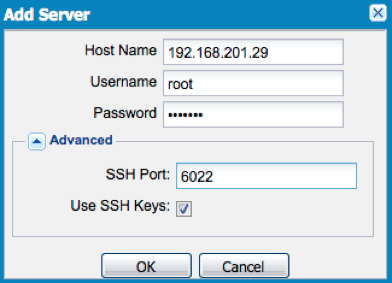
4、增加完成之后就可以看到managed的信息了,以后的虚机都是在CMS管辖范围内的managed上创建的

因为后期都是通用创建操作,所以果断的创建模板,第一次什么模板机都没有的情况下,通过iso安装第一台
a.创建template
b.选定镜像路径,名称,平台信息等,创建完成信息如下

a.创建的方式可以通过两种方式,可以直接操作模板或者直接操作某台managed

b.下面就是通用信息,选择模板,内存,CPU,等等,注意选择开机启动VM

c.第一次启动用光盘镜像启动,后期安装完成之后就改回来

d.网卡一定是br0,除非你不想通信,其余信息都是template里给定的

e.仿照这个模式创建managed承受范围内数量的虚机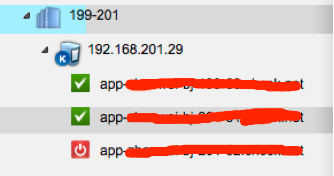
f.创建完成之后,通过console口连接,等同于连接显示器

g.实际上console口也是通过vnc连接,注意这两者区别,第一种直接启动本机的Java环境来创建一个vnc的接口,实际上就是通过在cms上创建了一个vnc端口,managed上启动了一个转发端口,所以要求本机的Java环境要正确;第二种是通过启动一个端口,但是不进行任何操作,需要自行启动本机上的vnc程序进行连接,当然方便的是直接启动本机Java环境直接创建一个vnc连接


h.到了这里又是很熟悉的界面了,如果环境中有pxe或者是cobbler,那么直接网络安装就OK了。
convirt(二)—— 创建第一台虚机,布布扣,bubuko.com
原文地址:http://my.oschina.net/songmingming/blog/290656